Жарознижуючі засоби для дітей призначаються педіатром. Але бувають ситуації невідкладної допомоги при лихоманці, коли дитині потрібно дати ліки негайно. Тоді батьки беруть на себе відповідальність і застосовують жарознижуючі препарати. Що дозволено давати дітям грудного віку? Чим можна збити температуру у дітей старшого віку? Які ліки найбезпечніші?
Ця документація переміщена в архів і не підтримується.
Проблеми зі звітами
В даному розділінадається інформація про усунення неполадок із звітами в Client Security. При усуненні неполадок із звітами слід пам'ятати, що в створенні і обробці звітів задіяні служби звітів SQL Server Reporting Services, MOM і IIS.
Відомості про неполадки служб звітів SQL Server Reporting Services см. В розділі Усунення неполадок служб звітів (http://go.microsoft.com/fwlink/?LinkID=82251).
Відомості про неполадки модуля створення звітів MOM см. В розділі Усунення неполадок модуля створення звітів MOM (http://go.microsoft.com/fwlink/?LinkId=86298).
Відомості про неполадки IIS 6.0 див. Розділ Усунення неполадок IIS 6.0 (http://go.microsoft.com/fwlink/?LinkId=82254).
Після установки служб звітів SQL Server Reporting Services при спробі доступу до віддаленого диспетчеру звітів може з'явитися таке повідомлення: "У поточного посвідчення (NT AUTHORITY \ NETWORK SERVICE) немає доступу на запис до каталогу" C: \ Windows \ Microsoft.Net \ Framework \ v2 .0.50727 \ Temporary ASP.NET Files. ""
опис
Ця проблема може виникати в топологиях з віддаленими серверами звітів MOM.
Рішення
Щоб усунути цю проблему, необхідно явно задати мережевої служби дозволу на запис в папку ".NET Framework" на віддаленому сервері звітів MOM.
Надання дозволів на запис в папку ".NET Framework"
Перейдіть до наступної папки: C: \ Windows \ Microsoft.Net \ Framework \ v2.0.50727 \ Temporary ASP.NET Files
Клацніть правою кнопкою миші її ім'я і виберіть Загальний доступі безпеку.
Перейдіть на вкладку Безпекаі натисніть кнопку Додати.
В полі Введіть імена вибраних об'єктіввведіть мережева служба, А потім натисніть кнопку ОК.
Переконайтеся, що в стовпці дозволитивстановлені прапорці Читання і виконання, Список вмісту папкиі читання.
У стовпці дозволитивстановити прапорець запис, А потім натисніть кнопку ОК.
У який з'явився попередженні натисніть кнопку ОК.
Відкриття порту для Client Security може привести до відображення наступної помилки в одній або декількох областях звіту: "Помилка: не вдалося відобразити вкладений звіт."
опис
є дві можливі причинивиникнення даної помилки.
- неправильне розташуванняСервер звітів налаштований на невірний комп'ютер з SQL Server чи примірником SQL Server.
- недостатньо дозволівУ облікового запису, Налаштованої (в службі звітів SQL Server Reporting Services) на підключення до бази даних звітів, недостатньо дозволів для бази даних.
Рішення
Щоб визначити причину цієї помилки, спробуйте безпосередньо відкрити вкладений звіт, в якому повідомляється про помилку, клацнувши відповідне ім'я у вкладеному звіті.
Якщо сервер звітів налаштований на невірне розташування, в звіті відображається повідомлення про помилку, подібне наступного:
Перевірка правильності комп'ютера SQL Server і шляхи установкиУ диспетчері звітів відкрийте звіт, який створив дану помилку, А потім перейдіть на вкладку властивості.
Оберіть Data Sources(Джерела даних) і відзначте шлях, вказаний в розділі A shared data source(Загальний джерело даних).
Відрийте веб-вузол звітів. Якщо для звітів обраний віртуальний каталог за замовчуванням, то використовується наступний URL-адресу:
http: // імя_узла / Reports /
У разі вибору захищений перегляд звітів по протоколу HTTPS, використовується наступний URL-адресу:
https: // імя_узла / Reports /
клацніть SCDW.
Переконайтеся, що в списку Connection type(Тип підключення) обраний елемент Microsoft SQL Server.
Перевірте, що в поле Connection string(Рядок підключення) правильно вказані комп'ютер SQL Server і ім'я екземпляра.
Якщо у облікового запису недостатньо дозволів, в звіті відображається повідомлення про помилку, подібне наступного: https: // імя_узла / Reportserver /
Оберіть Microsoft Operations Manager Reporting(Звіти MOM), Microsoft Forefront Client Securityі перейдіть до елемента DashboardComputersTrend.
Оберіть DashboardComputersTrend.
При наявності проблеми з дозволами SQL Server з'явитися повідомлення про помилку, подібне описаному раніше.
Надання дозволів комп'ютера SQL Server- Якщо дана обліковий запис користувача вказана в списку, клацніть правою кнопкою миші її ім'я, виберіть пункт властивості, А потім перейдіть до пункту 5.
- Якщо дана обліковий запис користувача не вказана, клацніть правою кнопкою миші Logins(Імена входу) і виберіть команду New Login(Створити ім'я входу).
В полі Login name(Ім'я входу) вкажіть цей обліковий запис користувача ( домен\Ім'я користувача).
У діалоговому вікні Login Properties(Властивості імені входу) виберіть User Mapping(Зіставлення користувачів) і в розділі Users mapped to this login(Користувачі, зіставлені з цим ім'ям входу) встановіть прапорець System Center Reporting.
В розділі Членство в ролі бази даних: System Center Reportingвстановіть прапорець db_owner, А потім натисніть кнопку ОК.
У диспетчері звітів клацніть SCDWі відзначте обліковий запис в розділі Connect using(Підключення). Це обліковий запис, в контексті якої виконується підключення до бази даних.
На сервері з базою даних System Center Reporting запустіть додаток SQL Server Management Studio.
У дереві розкрийте вузол Security(Безпека), а потім - Logins(Імена входу). Виконайте одну з таких дій.
При перегляді зведеного звіту про оцінку стану безпеки Security State Assessment Summary може можна побачити запис Error(Помилка) в розділі Score(Оцінка) для перевірки "Windows Version" (Версія Windows).
опис
Ця помилка може статися в системах клієнтів з пошкодженим інструментарієм WMI.
Рішення
Щоб усунути пошкодження WMI, що викликає реєстрацію даної помилки, необхідно ще раз зареєструвати всі DLL-файли інструментарію WMI.
Повторна реєстрація DLL-файлів WMI
На клієнтському комп'ютері, що повідомляє про дану помилку, відкрийте вікно командного рядка. (Натисніть кнопку Пуск, Виберіть команду виконатиі введіть cmd).
cd% windir% \ System32 \ Wbem
В командному рядкувведіть наступну команду:
for% i in (* .dll) do RegSvr32 -s% i
Якщо не вдається підключитися до iTunes Store. Якщо вам не вдається підключитися до iTunes Store на iPhone, iPad, iPod touchабо на комп'ютері, перевірте настройки iOS, А також підключення до Wi-Fi, Інтернету і мережі.
Якщо не вдається підключитися до iTunes Store, може відобразитися одне з наступних повідомлень:
«Не вдається підключитися до iTunes Store. Виникла невідома помилка. »
«Не вдалося виконати Ваш запит в iTunes Store. iTunes Store тимчасово недоступний. Будь ласка, спробуйте пізніше. »
«ITunes не вдалося підключитися до iTunes Store. Переконайтеся, що Ваше мережеве з'єднанняактивно, і спробуйте ще раз. »
«Не вдалося виконати запит в iTunes Store. Неможливо встановити це мережеве з'єднання. Сталася помилка в iTunes Store. Будь ласка, спробуйте пізніше. »
підготовка
Переконайтеся, що ви можете увійти в Інтернет з комп'ютера або пристрою.
Переконайтеся, що комп'ютер відповідає мінімальним системним вимогам iTunes.
Впевніться, що операційна системане застаріла.
Mac: в рядку меню, розташованої у верхній частині екрану комп'ютера, виберіть Apple ()> «Оновлення ПЗ», щоб перевірити наявність доступних оновлень для комп'ютера.
Windows: відвідайте веб-сторінку Центру оновлення Windowsкомпанії Microsoft.
Усунення несправностей
На комп'ютері Mac або PC
на пристрої iPhone, IPad або iPod touch
Якщо не вдається підключитися до iTunes Store на пристрої iPhone, iPad або iPod touch, виконайте наступні дії.
Переконайтеся, що правильно налаштовані дата, час і часовий пояс. Перейдіть в розділ «Налаштування»> «Основні»> «Дата і час». У списку часових поясів для вашого часового поясу може бути вказаний інший місто.
Переконайтеся, що ви використовуєте останню версія iOS. Виберіть «Настройки»> «Основні»> «Оновлення ПЗ», щоб перевірити наявність оновлень. Можна також підключити пристрій iOSдо iTunes і вибрати "Оновити" на сторінці «Огляд» пристрою.
Переконайтеся, що ви перебуваєте в радіусі дії маршрутизатора або базової станції Wi-Fi. Якщо ви використовуєте підключення по мережі, Переконайтеся, що включена мережа передачі даних на екрані «Налаштування»> « стільниковий зв'язок». При підключенні до мережі передачі даних великі покупки можуть не завантажуватися. Можливо, буде потрібно підключитися до мережі Wi-Fiдля завантаження програм, відео та подкасти.
Переконайтеся, що встановлено підключення до Інтернету. Довідкові відомості по підключенню до Інтернету см. В керівництві користувача пристрою.
Перевірте, чи можуть інші пристрої, наприклад портативні комп'ютери, підключитися до мережі Wi-Fi і отримати доступ до Інтернету.
Перезапустіть маршрутизатор Wi-Fi, щоб скинути його налаштування.
Якщо це не вирішить проблему, дізнайтеся, що робити, якщо пристрій не вдалося підключитися до мережі Wi-Fi.
На комп'ютері Mac або PC
Якщо не вдається підключитися до iTunes Store на комп'ютері, доступ може блокуватися з через конфлікт ПО або дій інтернет-провайдера. Щоб усунути проблему, спробуйте виконати наступні дії.
Mac
Переконайтеся, що встановлені останні версії iTunesі Safari.
Налаштування брандмауера можуть забороняти підключення до iTunes Store. Дізнайтеся, як налаштувати брандмауер.
Помилки підключення іноді викликаються проблемами зі зв'язкою ключів. Щоб скинути в'язку ключів, використовуйте Першу допомогу Зв'язки ключів.
Якщо з'являється певне повідомлення про помилку, отримаєте додаткову допомогущодо усунення проблеми.
Якщо перераховані вище дії не допомогли вирішити проблему, зверніться до свого інтернет-провайдера і переконайтеся, що ці порти і сервери включені для вашої мережі.
Не виходить оновити Chrome на комп'ютері? Ймовірно, ви бачите одне з таких повідомлень:
- Неможливо оновити програму.Оновлення вимкнено адміністратором.
- Неможливо оновити програму (помилка 3 або 11).При перевірці оновлень сталася помилка: сервер оновлень недоступний.
- Неможливо оновити програму (помилка 4 або 10).При перевірці оновлень сталася помилка: не вдалося виконати перевірку оновлень.
- Неможливо оновити програму (помилка 7 або 12).При перевірці оновлень сталася помилка: помилка при скачуванні.
- Google Chromeбільше не буде оновлюватися на цьому комп'ютері, так як підтримка Windows XP і Windows Vistaприпинена.
- Інші повідомлення зі словами "Не вдається оновити програмне забезпечення".
Скористайтеся наведеними нижче порадами.
Скачайте Chrome ще раз
Можливо, на вашому комп'ютері не вистачає деяких файлів. Виконайте наступні дії:
Не виходить виконати ці дії? Зв'яжіться з адміністратором, щоб завершити оновлення Chrome.
Перевірте налаштування антивірусу, брандмауера і батьківського контролю
Виконайте наступні дії:
- Переконайтеся, що системі перевірки оновлень дозволений доступ до Інтернету.
- Переконайтеся, що сайти tools.google.com і dl.google.com не заблоковані.
перезавантажте комп'ютер
Можливо, установка оновлень не була завершена. Перезавантажте комп'ютер і знову поновіть Chrome.
Перевірте наявність шкідливого ПЗ
Небажане ПО може вплинути на установку оновлень Chrome.
Видаліть підозрілі програми, в тому числі ті, які ви не встановлювали. Ось як це зробити:
- Відкрийте Finder.
- зліва виберіть програми.
- Знайдіть програми, які здаються вам незнайомими, потім виконайте одну з таких дій:
- двічі натисніть видалитиабо програма видаленняі дотримуйтесь інструкцій на екрані.
- Якщо ви не бачите цих кнопок, перетягніть значок програми з папки "Програми" в корзину.
- Очистіть корзину.
підозрілі програми
Нижче перераховані деякі додатки, які можуть змінювати налаштування комп'ютера і викликати неполадки.
- BrowseFox
- PullUpdate
- Vitruvian
- V-Bates
- SearchProtect
- SupTab
- MySearchDial
- SaveSense
- Price Meter
- Mail.ru Sputnik / Guard
- Conduit Toolbars, Community Alerts & ValueApps
- Wajam
- Multiplug
- Shopper Pro
- Stormwatch
- SmartBar
- Dealply
- SmartWeb
- MySearch123
- AdPea
- Etranslator
- CouponMarvel
- PriceFountain
- Techsnab
- Colisi
- BrApp
- LuckyTab
- OneCall
- Crossrider
- Eorezo
- Consumer Input
- Content Defender
- Movie Dea
Вітаю! сьогодні після поновлення iPhone, При спробі увійти зі своїм обліковим записом, зіткнувся з незвичайною помилкою. Телефон мені радісно повідомив що це не можливо, і написав приблизно таке - «Збій перевірки, не вдалося виконати вхід. Сталася помилка підключення до сервера Apple ID ». Найцікавіше, що через це, телефон фактично перетворюється на звичайну «звонилку», адже неможливо користуватися всіма сервісами Apple- в App Storeне завітати, iCloud теж не активувати, ну і т.д.
Я цю напасть успішно подолав, чого і Вам бажаю. А ця інструкція підкаже, що конкретно необхідно зробити. Поїхали!
Для початку раджу перевірити чи є ідентифікатор Apple ID коректним і дійсним, тобто функціонуючим в даний момент. Для цього переходимо за посиланням на офіційний сайт і вводимо дані свого облікового запису. Якщо вона не відкривається, то. У разі, коли всі «ок», будемо шукати інші причини збою.
Помилка виникає на iPhone і iPad
Проблема підключення до серверів Apple може чекати Вас вже на. І тут є всього два варіанти, які можна зробити:
- Спробувати виконати активацію через комп'ютер, з використанням iTunes. Хоча і тут можуть виникати труднощі, але про це трохи нижче.
- просто пропустити створення Apple ID і зробити це вже пізніше, після включення апарату.
У разі, коли на вже завантаженому пристрої не вдається виконати вхід в свій Apple ID або ж навпаки, вхід здійснений, але App Store і інші сервіси не працюють через збій серверів, то слід звернути увагу на:
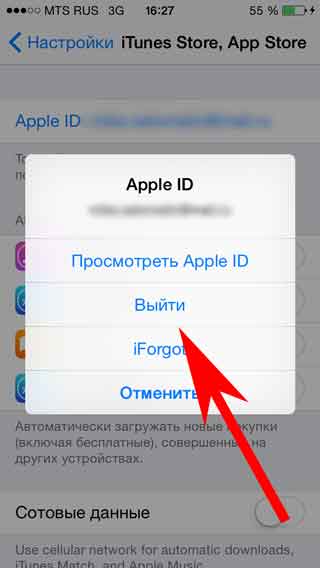
До речі, джейлбрейк також може стати причиною подібних проблем. Тому, якщо попереднє методи не допомагають, і вхід в Apple ID і раніше не здійснити, позбавляємося від Джейла. Нагадаю, що зробити це правильно можна тільки через.
На комп'ютері при використанні iTunes
У рідкісних випадках, помилки з'єднання з сервером і різні збої з Apple ID або App Store, можуть виникати і під час роботи з iTunes. Однак від них досить легко позбутися. Для цього:
- Переконуємося в тому, що комп'ютер підключений до інтернету (нерозумно звичайно, але все може бути).
- Антивіруси, брандмауер і інші захисники можуть блокувати доступ до серверів Apple. Вимкніть їх на деякий час.
- Повинна бути встановлена версія iTunes.
- Якщо на комп'ютері вже використовувалася Ваша облікова запис Apple ID, то пробуємо «відчепити» її від програми. Для цього відкриваємо iTunes - в лівому верхньому кутку тиснемо на «магазин» - деавторізовать цей комп'ютер. Перезавантажуємо ПК. Пробуємо зайти ще раз.
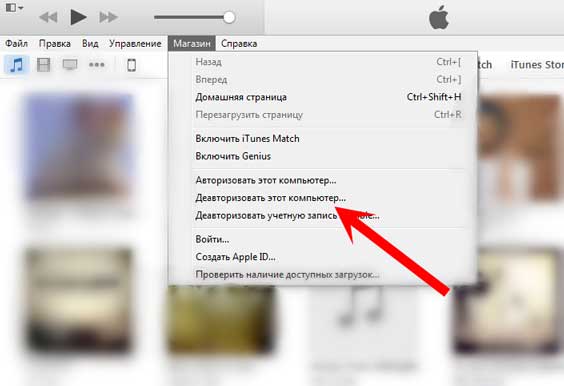
Ось власне і все дії, які Ви можете виконати для боротьби з помилкою підключення до серверів Apple ID. Так їх не багато, але найголовніше - вони дійсно працюють!
P.S. Ставте лайки, якщо стаття виявилася корисною і пишіть в коментарях - що допомогло, а що ні! Або у Вас є якісь інші способи впоратися з цим збоєм? Розкажіть про них!
Незважаючи на високу ступінь доброзичливості системи iOS, Все ж іноді у користувачів виникають різноманітні проблеми, однією з яких може стати неможливість активації iMessage. Про це під час спроби скористатися сервісом повідомляє пристрій, виводячи на дисплей повідомлення «Очікування активації», «Не вдалося виконати активацію» або «При активації сталася помилка». Що робити в таких випадках?
Виправляємо проблему активації iMessage
Варіантів щодо усунення проблеми активації сервісу передачі повідомлень кілька.1. Перезапуск iMessage.
По-перше, можна спробувати просто перезапустити iMessage. Зробити це можна в «Налаштування»> «Повідомлення». Вимкніть iMessage, перезавантажте пристрій і знову запустіть службу обміну повідомленнями.
Не допомогло? Йдемо далі.
2. Скидання налаштувань мережі.
Позбавити себе від млосно-нескінченного очікування активації може скидання налаштувань мережі. Для цього запустіть додаток «Налаштування» і йдіть в «Основні»> «Скидання»> «Скинути настройки мережі». Після перезавантажте пристрій і спробуйте знову запустити iMessage.
3. Вкажіть свої дані.Ймовірно, пристрій вас не впізнав, тому пробуємо вказати інформацію про себе. Для цього запускаємо додаток «Налаштування» і переходимо в розділ «Пошта, адреси, календарі», де нас цікавить пункт «Мої дані».
Тут нам необхідно, в списку контактів, вибрати самих себе. Чи не знайшли своє ім'я? Запускаємо програму «Контакти» і додаємо інформацію про себе. Після вказівки даних «очікування активації» в iMessage має припинитися.
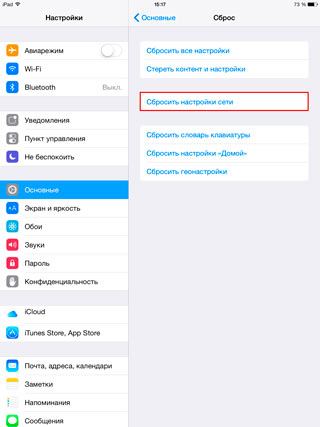
4. Вихід / вхід в обліковий запис iMessage.
Зайдіть в додаток «Налаштування», відшукайте розділ «Повідомлення», де нас цікавить рядок «Відправлення / прийом». У підрозділі «Відправлення / прийом» можна виконати вихід з облікового запису, тапнув по AppleID, а потім знову залогінитися.
5. Перепрошивка iPhone або iPad.
На випадок тотального небажання сервісу активуватися на вашому пристрої рекомендується виконати перепрошивання девайса. Інструкція по перепрошивке iPhoneабо iPad



